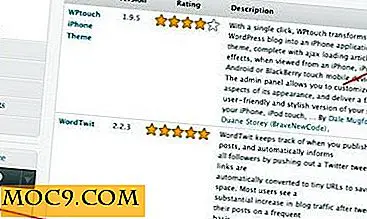Wie platziere ich iTunes MiniPlayer auf alle Windows auf Ihrem Mac?
Viele Leute lieben es, Musik zu spielen, während sie mit verschiedenen Apps auf ihren Macs arbeiten. Und wenn es um Musik in OS X geht, ist iTunes die einzige App, die Sie brauchen. Während die Musikwiedergabe im Hintergrund gut ist und Ihnen hilft, fokussiert zu bleiben, fehlt mir hier die Möglichkeit, den Track, der gerade abgespielt wird, nicht zu steuern, während ich in einem anderen Fenster als iTunes arbeite.
Um die Track-Details zu sehen, muss ich zurück zum iTunes-Fenster gehen und mein aktuelles Fenster so lassen, wie es ist. Es ist nicht die bequemste Art, Ihre Musiktitel zu bearbeiten, und macht den iTunes MiniPlayer zu genau der Lösung, die Sie wollen.
Der MiniPlayer ist eine kleine Version des iTunes Musik-Players, der ganz oben in allen Fenstern, mit denen Sie arbeiten, hinzugefügt werden kann und beliebig geändert werden kann.
Wenn Sie den MiniPlayer ganz oben auf allen Fenstern Ihres Macs installieren, benötigen Sie nur ein paar Schritte.
Zugriff auf den MiniPlayer in iTunes
1. Starten Sie iTunes auf Ihrem Mac.
2. Doppelklicken Sie auf einen Titel, um ihn in iTunes abzuspielen.
3. Während der Titel wiedergegeben wird, bewegen Sie den Mauszeiger über das Albumcover oben, und Sie sollten das Symbol für den MiniPlayer sehen. Klicken Sie darauf, um es zu aktivieren.

4. iTunes verwandelt sich dann in einen MiniPlayer, in dem Sie Ihre Tracks steuern können. Wenn Sie sich nicht für das Artwork interessieren, klicken Sie auf das Symbol "Artwork ausblenden", wie unten gezeigt, um den Player noch kleiner zu machen.

5. So sieht der kleinere MiniPlayer aus:

Jetzt, nachdem Sie den iTunes MiniPlayer aktiviert haben, können Sie ihn über alle Fenster auf Ihrem Mac einrichten.
Platzieren Sie den iTunes MiniPlayer auf alle Windows
1. Klicken Sie auf das Menü "iTunes" in der Menüleiste und wählen Sie die Option "Einstellungen ...". Sie gelangen zum Einstellungsfenster von iTunes.

2. Wenn das Einstellungsfenster geöffnet wird, klicken Sie auf die Registerkarte "Erweitert", die die letzte Registerkarte in der Registerkartenliste ist.
3. Auf der Registerkarte Erweitert finden Sie die Option "MiniPlayer über allen anderen Fenstern halten". Wählen Sie diese Option, um sie zu aktivieren, und der MiniPlayer wird dann über allen anderen Fenstern angezeigt. Klicken Sie auf "OK", um die Änderungen zu speichern.

Der iTunes MiniPlayer sollte nun über allen Fenstern auf Ihrem Mac erscheinen, und Sie sollten Ihre Musik davon steuern können.
Wenn Sie zur Standardoberfläche von iTunes zurückkehren und den MiniPlayer deaktivieren möchten, klicken Sie auf das "x" -Symbol in der oberen linken Ecke des MiniPlayers.
Fazit
Wenn Sie Ihre Musik schon immer von überall auf Ihrem Mac steuern wollten, können Sie dies jetzt mit dem iTunes MiniPlayer tun. Die obige Anleitung soll Ihnen helfen, es auf Ihrem Computer zu aktivieren.